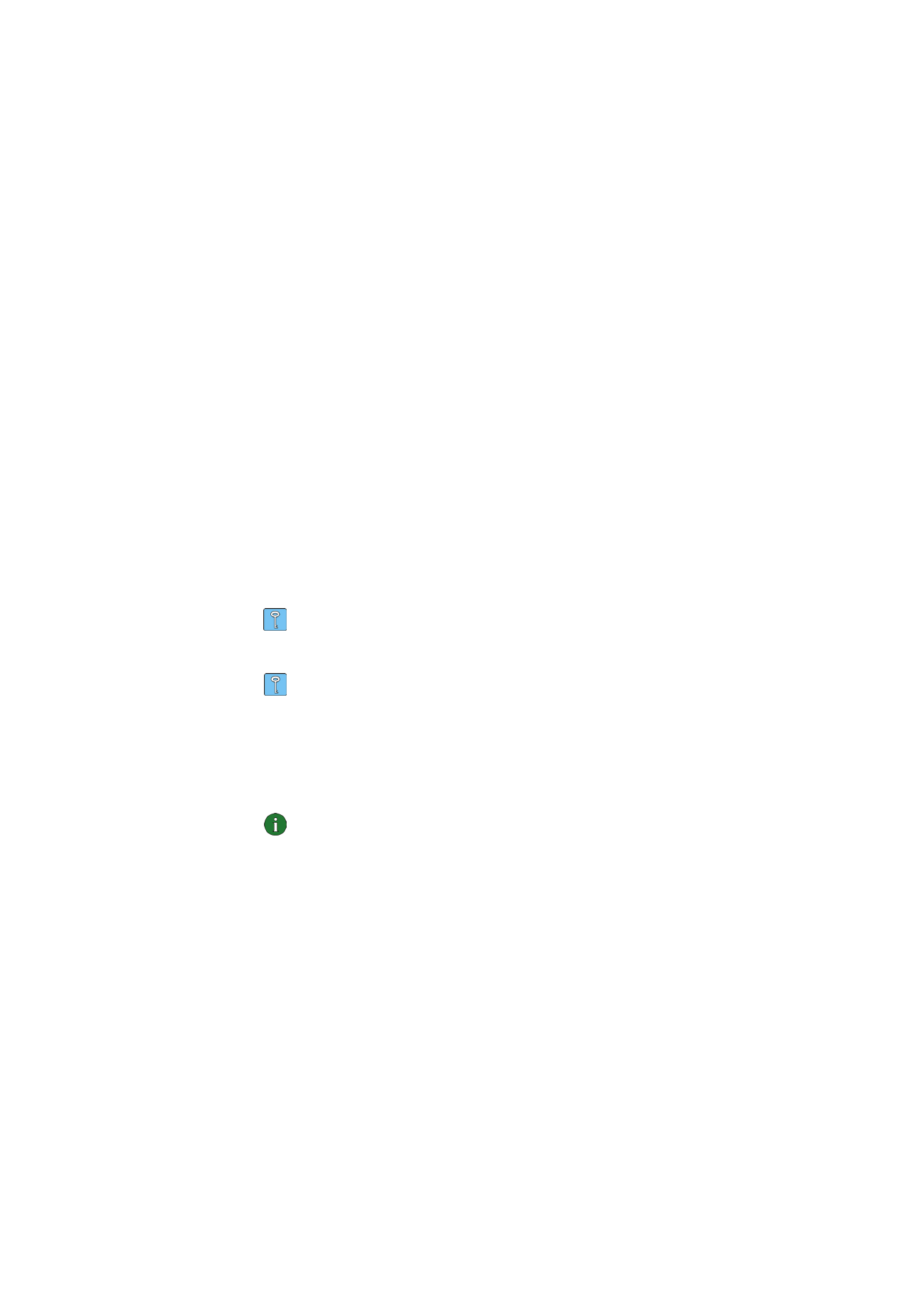
Oprettelse af nye profiler
Du kan oprette forskellige profiler til forskellige netværk, og på den måde kan du
nemt skifte fra ét netværk til et andet uden at skulle huske
netværksindstillingerne.
1 Vælg fanen Rediger på siden Profiler, og klik på Ny.
2 Velkomstsiden i profilguiden åbnes. Klik på Næste for at fortsætte.
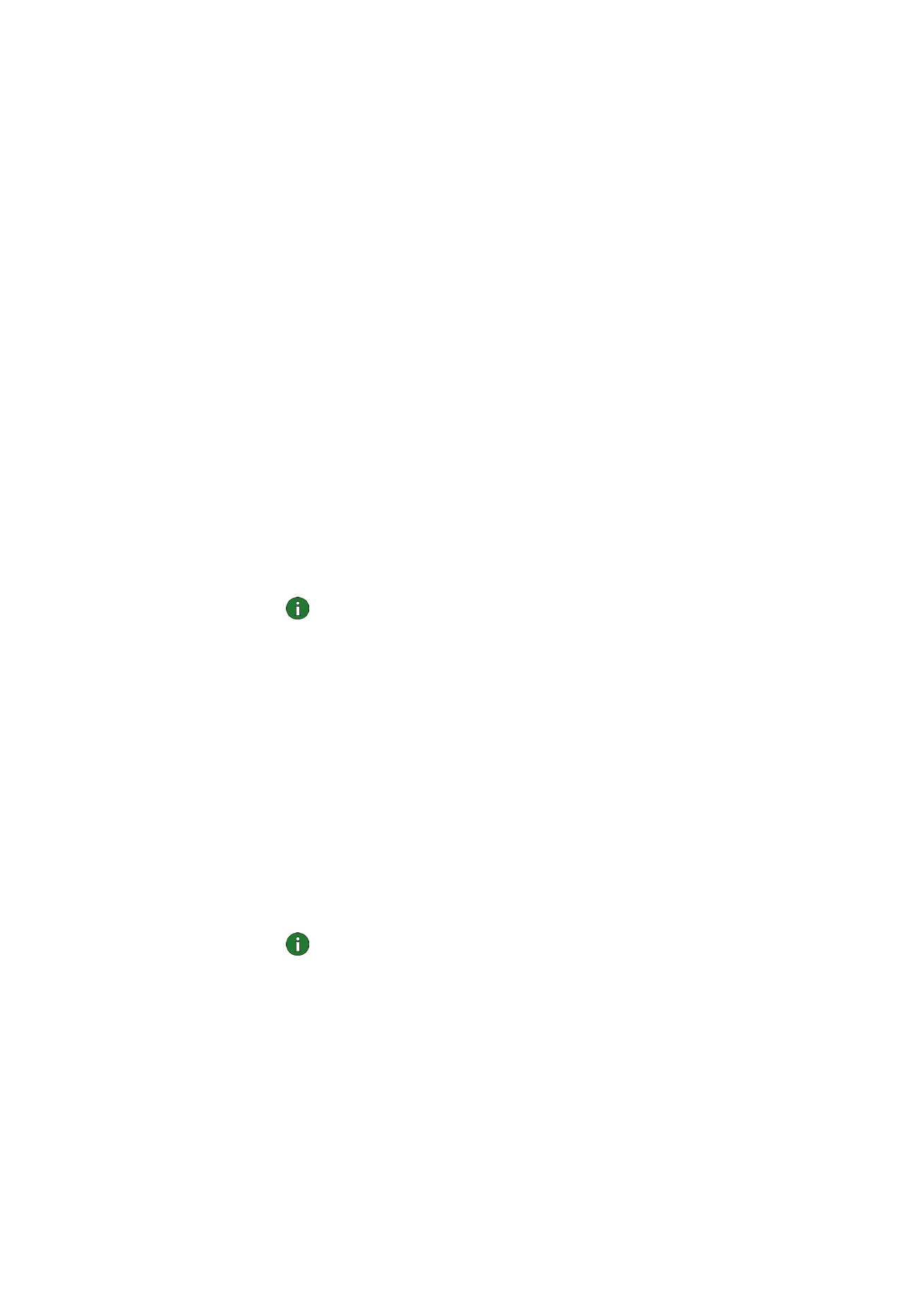
Funktioner i Nokia D211
27
© Nokia Corporation 2004. Alle rettigheder forbeholdes.
3 Skriv et navn til den nye profil. Navnet kan højst bestå af 25 alfanumeriske
tegn.
Vælg den relevante forbindelsestype. Du kan bruge mere end én
forbindelsestype sammen med hver profil. Klik på
Næste.
4 Hvis du valgte forbindelsestypen WLAN-netværk, skal du angive følgende
WLAN-indstillinger:
Driftstilstand – Vælg én af de to driftstilstande. I infrastrukturtilstanden kan
computere kommunikere med hinanden og med kabelforbundne LAN-
stationer via et WLAN-adgangspunkt. I ad hoc-tilstanden kan computere
udveksle data direkte med hinanden. Der kræves ikke noget adgangspunkt.
Yderligere oplysninger finder du under “Trådløst lokalnetværk (WLAN-
netværk)” på side 10.
Netværksnavn – Skriv det netværksnavn, systemadministratoren har defineret,
eller vælg et navn på listen. I ad hoc-tilstanden giver brugerne selv WLAN-
netværket et navn. Netværksnavnet kan højst bestå af 32 alfanumeriske tegn.
I netværksnavne skelnes der som standard mellem store og små bogstaver.
Klik på
Næste for at fortsætte.
5 Hvis dit LAN-netværk ikke har en DHCP-server (Dynamic Host Configuration
Protocol), som automatisk kan tildele en IP-adresse til radiokortet, skal du
angive indstillingerne for IP-adresse, subnetmaske og standardgateway
manuelt. Systemadministratoren kan oplyse de korrekte værdier.
Bemærk! Kontroller, at afkrydsningsfeltet Styring af TCP/IP-
egenskaber sammen med profiler under fanen Generelt på siden
Indstillinger er markeret. Hvis dette afkrydsningsfelt ikke er markeret,
styres TCP/IP-indstillingerne via netværksindstillingerne, som kan
konfigureres i Kontrolpanel.
6 Hvis du valgte forbindelsestypen GSM, skal du angive følgende indstillinger:
GSM-forbindelsesmetode – Vælg Analog, hvis du bruger en
modemforbindelse. Hvis du bruger en ISDN-forbindelse, skal du vælge
ISDN V. 110 eller ISDN V. 120, afhængigt af hvilken ISDN-standard
internetudbyderen understøtter.
GSM-forbindelseshastighed – Brugen af GSM-højhastighedsdatatjenester
omfatter brug af følgende dataoverførselshastigheder: 9,6 kbit/s,
14,4 kbit/s, 19,2 kbit/s, 28,8 kbit/s og 43,2 kbit/s. Vælg standard GSM-
dataoverførselshastigheden 9,6 kbit/s, hvis det netværk, du bruger, ikke
understøtter HSCSD-teknologi. Se “GSM-egenskaber” på side 30, hvis du vil
have flere oplysninger om dataoverførselshastigheder.
Bemærk! Hvis du vil benytte GSM-højhastighedsdatatjenester, kræver
det, at dit netværk understøtter HSCSD-teknologi, og at du abonnerer på
denne tjeneste. GSM-højhastighedsdatatjenester kan koste mere end
almindelige GSM-datatjenester. Kontakt serviceudbyderen eller
netværksoperatøren, hvis du vil have yderligere oplysninger.
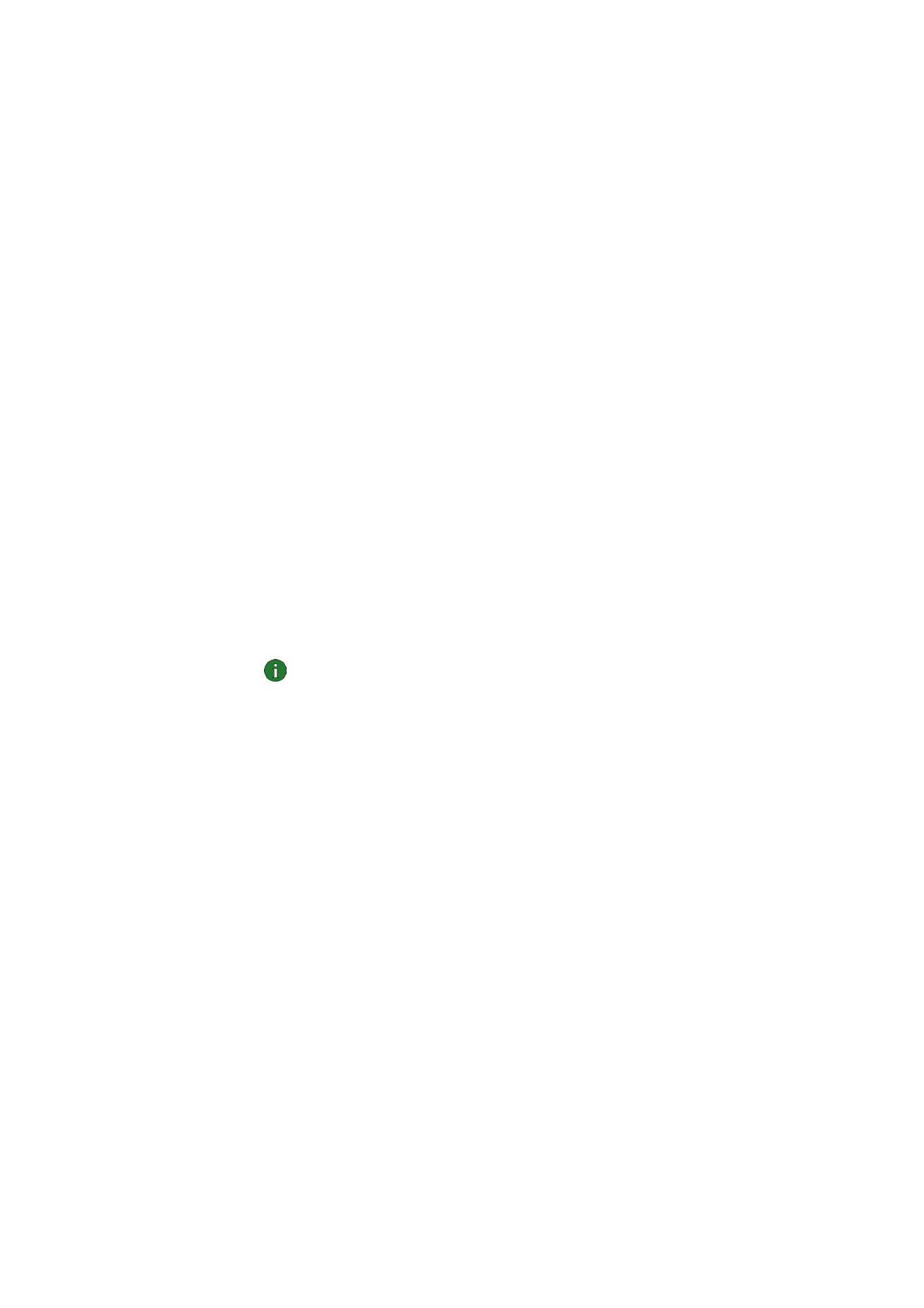
Funktioner i Nokia D211
28
© Nokia Corporation 2004. Alle rettigheder forbeholdes.
Opkaldsforbindelse – Vælg en opkaldsforbindelse på listen, eller opret en ny
opkaldsforbindelse. Hvis du arbejder på netværket via en opkaldsforbindelse,
opretter du forbindelse til eksterne netværk ved at benytte radiokortet som et
modem eller en ISDN-adapter.
Klik på
Næste for at fortsætte.
7 Hvis du valgte GPRS som forbindelsestype, skal du angive navnet på GPRS-
adgangspunktet. Du får navnet på adgangspunktet hos serviceudbyderen eller
netværksoperatøren. Hvis du vælger
Brug adgangspunkt leveret af netværk,
opretter netværket automatisk forbindelse til et tilgængeligt GPRS-
adgangspunkt, hvis denne funktion understøttes af netværket
. Klik på Næste.
8 Fuldførelsessiden fortæller dig, når oprettelsen af en ny profil er fuldført.
Klik på
Udfør.
Hvis du vil tage den nye profil i brug, skal du først vælge den. Yderligere
oplysninger finder du under “Valg af profil og forbindelsestype” på side 26.